在现代社交媒体的时代,拍照已经成为我们生活中不可或缺的一部分,有时候我们希望能够拍摄出更加专业、有创意的照片,而手机的横向拍照和定时拍照功能无疑成为了我们拍摄的利器。通过设置手机的横向拍照时间,我们可以轻松地拍摄出宽阔明亮的风景照片或者精彩绝伦的人像照片。而定时拍照功能,则可以帮助我们解决自拍难题,让我们摆脱手忙脚乱的尴尬,自由地选择最佳的拍摄角度和姿势。接下来让我们一起来了解一下如何设置手机的横向拍照时间和定时拍照功能,让我们的拍摄更加出色吧!
手机如何设置定时拍照功能
具体方法:
1.我们先来看看苹果手机如何设置,在桌面上先找到“相机”选项,点击之后就切换到了拍照界面...
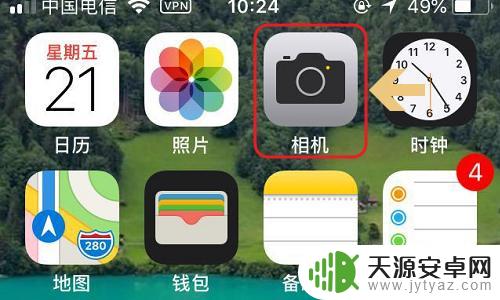
2.在该界面的右下角是用于切换前置摄像头的,如果是自拍的话。务必要切换过来哦,切换之后在页面最上方找到一个时间指针的图标,见图二;

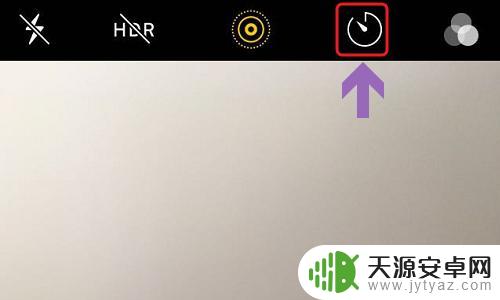
3.点击该图标,就算是打开了定时拍照功能了。右侧也会弹出3秒和10秒两个选项,对应的意思分别是3秒之后和10秒之后开始拍照;
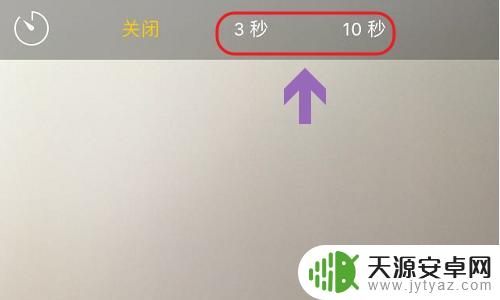
4.那么华为手机又该如何设置呢?首先同样是在桌面上找到相机图标,不过在拍照界面切换相机的窗口在拍照界面的上方呢;
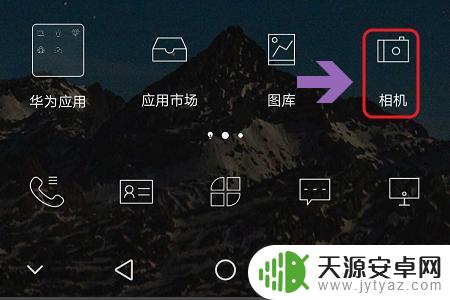
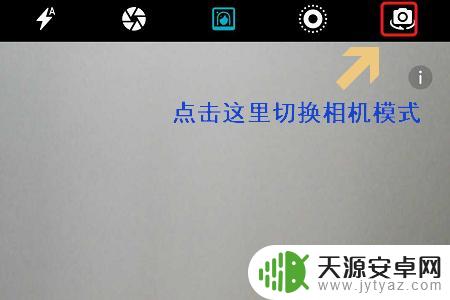
5.然后我们将拍照页面向左滑动,这样就跳转到了设置界面。在界面中间即可找到“定时拍照”选项了,不过这里有3个定时时长,分别是2秒、5秒和10秒,勾选其中任意一项即可开启定时拍照功能;
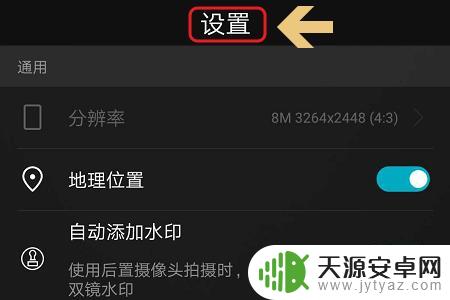
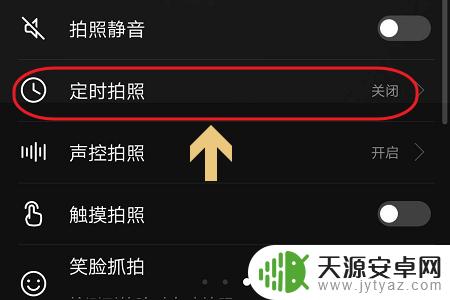

以上就是设置手机横向拍照时间的所有内容,需要的用户可以按照以上步骤进行操作,希望对大家有所帮助。










